
ApowerMirrorv1.4.6VIP破解版
- 软件大小:94 MB
- 更新日期:2022-03-16
- 软件语言:简体中文
- 软件类别:国产软件
- 软件授权:免费软件
- 软件官网:未知
- 适用平台:Windows7, WinVista, WinXP
- 软件厂商:
软件介绍 人气软件 相关文章 网友评论 下载地址
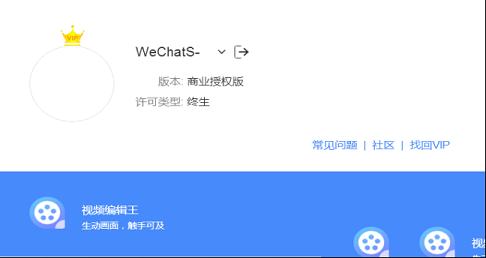
破解说明
1、双击安装主程序安装包Apowersoft ApowerMirror;2、软件安装完成后关闭掉软件彻底退出程序;
3、需要注册个软件投屏王账户登录后才能进行第四步骤;
4、将Crack文件夹里的拷贝到软件安装目录下即可破解;
5、软件破解成功尽情的使用吧;
注意:登录软件投屏王成功才会显示商业授权终身版

1:双击软件包进行安装,
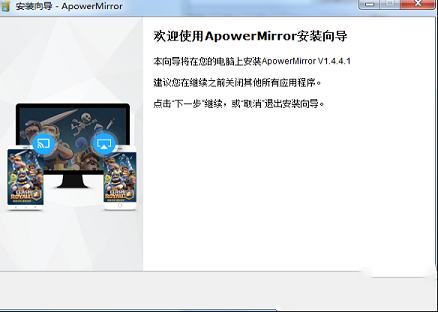
2:点击下一步。
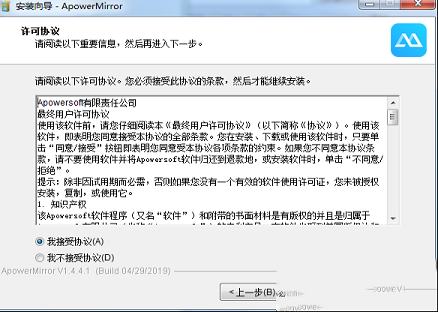
3:点击我同意协议,并点击下一步进行安装。
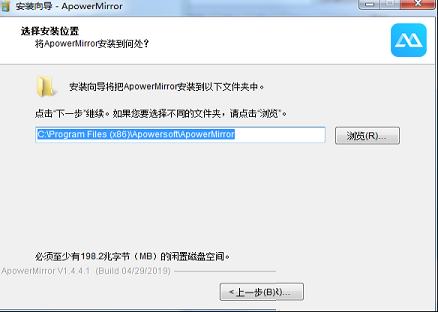
4:选择好软件的安装目录,建议D盘,并点击下一步。
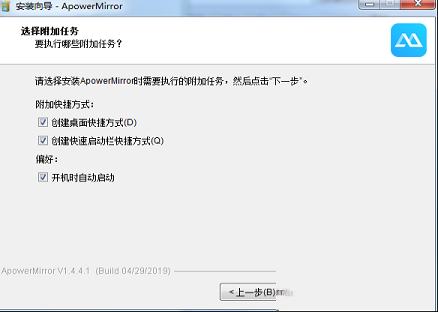
5:这里让你是否创建桌面快捷方式,默认就好。并点击下一步。
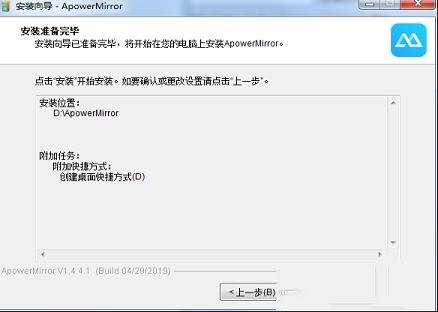
6:等待软件安装完成。
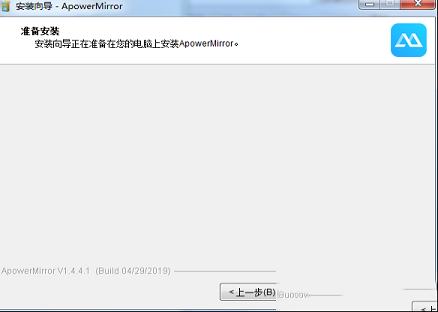
7:软件安装完成后,不要运行软件。
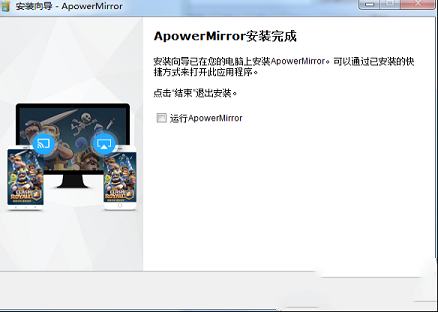
8:将破解补丁复制到软件安装目录下即可。
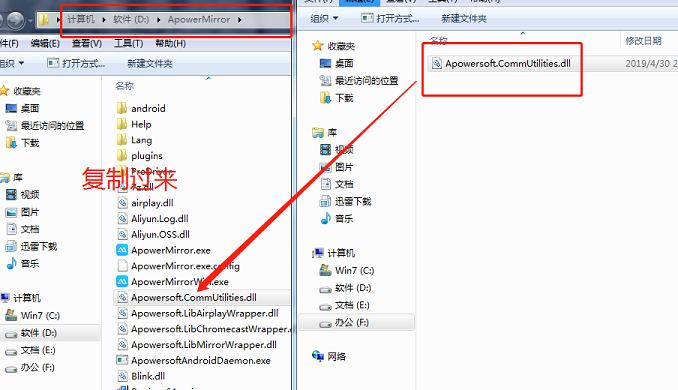
9:帐号登入即为终身破解版。
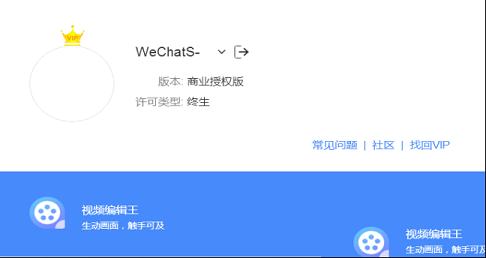
软件特色
支持多平台使用软件能够同时兼容iOS和安卓系统的同屏软件,支持在Windows及Mac上使用。只要您的安卓系统在5.0及以上,支持Chromecast协议,就能够无限制感受安卓同屏乐趣。对于iOS用户来讲,使用此款软件,只需开启AirPlay就能将手机屏幕投射到电脑中。
畅享大屏体验
使用该软件,可以将视频、照片及其他在手机中播放的媒体画面,无线投射到电脑中,畅享大屏视觉体验!
电脑操控安卓手机
软件能够支持用户在电脑操控安卓手机:您可以在电脑中用鼠标和键盘输入微信、QQ、WhatsApp、LINE或短信内容。安卓游戏玩家可以在没有ROOT的情况下,不需要安卓模拟器,就能够在电脑上玩手游啦!
安卓/iPhone投屏功能
能够完美支持安卓及iOS系统。只要将手机与电脑建立连接,就可以轻松实现三台手机设备同时投屏至电脑端。
注:如果想调整画面质量。ios用户可以点击“设置”>“显示设置”以更改Airplay分辨率。Android用户需要调整软件App的分辨率。
声音画面同时录制
iPhone用户开启AirPlay后,通过WiFi连接电脑,点击右上角的“开始录制”或点击“Ctrl+R”组合键,就能够轻松录制手机中声音及画面了。 对于安卓用户来讲,使用USB数据线或WiFi连接电脑后就可以进行录屏了。但是如果您想要将声音投射并录制下来,需要使用Chromecast或Google Home将手机画面投射到软件中。单独使用该软件是无法直接投射出安卓设备声音的。
注:使用Windows电脑录制之前,请点击“设置”>“截图录屏设置”,选择适合自己的视频格式、质量、输出目录及输入音频输入等。此应用能够录制手机及电脑中的系统声音,还可以录制电脑中的麦克风声音。按住Ctrl及+/-组合键,即可调整声音大小。
手机屏幕一键截图
软件能够帮您轻松截取手机屏幕画面,您只需将画面调整到想要截取的界面,点击右侧的截图图标或按住Ctrl+Q组合键,就可以实现截图了。
手机屏幕绘图标记
平时文档演示的时候,白板功能就非常有用。将手机投射到电脑端后,可以直接划线或者标记屏幕上重要的部分。点击“白板”按钮,鼠标手势就会变成一支笔。拖拽鼠标就可以画出一个想要的形状。同时,界面右侧有三个按钮。第一个功能是修改颜色。第二个是撤销上一步操作,第三个是清除之前所有痕迹。
功能介绍
1:安卓/iPhone画面投射电脑该软件能够帮您将手机屏幕画面高品质的投射到电脑上,并且投射画面可以随着手机横屏、竖屏等设置自动调整。这样您就可以与他人大屏分享图片及音视频文件了。
2:电脑操控安卓手机
对于安卓用户来说,您不仅可以将手机屏幕投射到电脑上,还能用电脑操控手机。
3:开启APP及玩游戏
您可以使用鼠标在电脑上点击安卓手机中的APP图标运行软件,直接在电脑上玩手机中的阴阳师、王者荣耀、贪食蛇等游戏了。
4:编辑及发送信息
在手机中编辑较长的文本信息或短信消息操作起来便利性远不如在电脑端输入。用户可以在电脑中直接输入短信、微信、LINE、微博、Facebook、Twitter内容并发布了,极大的提高了信息发送效率。
5:查阅推送及提示信息
为避免在工作中频繁查看手机,为大家推出可以在电脑中直接查看手机中的推送及提示信息,只需在设置>桌面通知服务中允许软件读取通知,您就不会错过任何重要信息了。
6:截图及录屏功能
对于喜欢在电脑上玩游戏并秀出特技的玩家来讲,这个软件内置的录屏及截图功能绝对满足您想要将精彩瞬间记录下来的需求:无论是PVP游戏精彩的画面,还是国风游戏中优美的景色与配乐,它都可以为您完美的保存。
常见问题
1、如何开启“反控模式”?答: 您只需使用数据线将安卓手机连接成功后,就会自动激活的。
2、为什么“反控模式”功能自动失效?
答:由于安卓系统本身的限制,该功能权限会伴随手机重启而被禁用。所以您需要使用数据线重新激活该功能。
3、每次使用WiFi连接前,是否都需要USB数据线激活“反控模式”?
答:不是必须的,如果手机不重启或者清除应用缓存,理论上是可以保持反控模式一直开启的。
4:为什么使用WiFi连接不上?
答:可能是由于您的手机没有跟电脑连接同一个WiFi引起的。另外一个原因可能是因为防火墙或者杀毒软件阻止了该软件的运行。最好将防火墙和杀毒软件关闭再试一试。
5:为什么使用USB数据线无法连接安卓手机和ApowerMirror?
答:可能是由于您没有在手机上开启USB调试模式。
6:为什么将手机与电脑连接后,无法听到/录制安卓手机声音?
答:很抱歉,无法直接将安卓手机声音投射出来,您需要使用Chromecast或Google Home将安卓手机画面投到软件中,就可以听到及录制安卓手机声音了。
7:是否有快捷键?
答:有的。使用快捷键Ctrl+Q可以截屏,Ctrl+R可以录屏,Ctrl++或者Ctrl+-可以控制音量,Ctrl+C和Ctrl+V能够将电脑中的文字复制并粘贴到手机上。
下载地址
-
ApowerMirrorv1.4.6VIP破解版
普通下载地址
资源服务器故障请点击上面网盘下载
其他版本下载
- 查看详情超级录屏 V9.3 Windows10版22.76M 简体中文24-07-04
- 查看详情HyperSnap绿色免安装软件 V9.5.1.00 绿色便携版19.97M 简体中文24-06-05
- 查看详情FastStone Capture中文破解版 V10.5 免费注册码版8.17M 简体中文24-05-28
- 查看详情EV录屏 V5.1.6 官方最新版32.33M 简体中文24-05-13
- 查看详情异光录屏 V2.2.1 官方版2.53M 简体中文24-05-06
- 查看详情HyperSnap汉化破解版 V9.5.0.00 免费注册版14.73M 简体中文24-04-29
- 查看详情Bandicam剪辑破解版 V7.1.1.2158 最新免费版28.77M 简体中文24-04-19
- 查看详情Bandicam班迪录屏破解版 V7.1.1.2158 注册码最新版28.77M 简体中文24-04-19
人气软件

oCam中文注册破解版(附注册机和教程)v48510.65 MB
/简体中文
AMCapv9.08绿色破解版140 KB
/简体中文
Screenpresso pro专业破解版v1.7.8(附激活码和教程)6.16 MB
/简体中文
Bandicam班迪录屏破解版 V6.0.2.2024 注册码最新版27.83 MB
/简体中文
Camtasia Studio 9汉化补丁v9.1.5.1613 MB
/简体中文
屏幕录像专家 2021v2021破解版17.3 MB
/简体中文
Bandicam班迪录屏破解版 V6.0.1.2003 注册码最新版27.85 MB
/简体中文
oCamv495.0中文绿色破解版11.7 MB
/简体中文
oCam破解版 v455去广告授权版8.62 MB
/简体中文
Wondershare Filmora Scrn(万兴屏幕录像工具)v2.0.1中文破解版118 MB
/简体中文
相关文章
-
无相关信息
查看所有评论>>网友评论共0条












 rpgvxace rtpv2.0正式版
rpgvxace rtpv2.0正式版 天若OCR文字识别v4.46免安装便携版
天若OCR文字识别v4.46免安装便携版 微信电脑客户端2023 V3.9.0.13 PC正式版
微信电脑客户端2023 V3.9.0.13 PC正式版 三角符文中文汉化版
三角符文中文汉化版 友善串口调试破解版(附注册码)
友善串口调试破解版(附注册码) 卡巴斯基2021激活码生成器
卡巴斯基2021激活码生成器 酷狗繁星直播间大厅V2.9.0.0
酷狗繁星直播间大厅V2.9.0.0 topaz video enhance ai汉化补丁v2.0
topaz video enhance ai汉化补丁v2.0 HD Tune Prov5.75 中文版
HD Tune Prov5.75 中文版







精彩评论